情報番号:018443 【更新日:
「Windows(R)Update」で更新プログラムをインストール後に「TOSHIBA Blu-ray Disc(TM)Player」でメディアをセットしても画面が真っ暗で映像の再生が始まらなくなった<Windows 8.1/Windows(R)7>
対応機器・対象OSとカテゴリ
対応機種
dynabook AB55/NB dynabook AB55/NG dynabook AB55/NR dynabook AB55/NW dynabook AB55/PB dynabook AB55/PG dynabook AB55/PR dynabook AB55/PW dynabook AB55/RB dynabook AB55/RG dynabook AB55/RGSD dynabook AB55/RR dynabook AB55/RW dynabook AB55/RWSD dynabook AB95/RG dynabook EX/37MG dynabook EX/37MR dynabook EX/37MW dynabook EX/37RG dynabook EX/37RR dynabook EX/37RW dynabook EX/39MG dynabook EX/39RG dynabook EX/47FBKT dynabook EX/47FWHT dynabook Qosmio T752/T8FB dynabook Qosmio T752/T8FW dynabook Qosmio T752/V4HB dynabook Qosmio T752/V4HW dynabook Qosmio T752/V8GB dynabook Qosmio T752/V8GW dynabook Qosmio T752/V8HB dynabook Qosmio T752/V8HW dynabook Qosmio T953/T8J dynabook Qosmio T953/T8JY dynabook R73/38MB dynabook R73/38MW dynabook R73/W5M dynabook R73/W6M dynabook R732/38HB dynabook R732/38HK dynabook R732/38JB dynabook R732/38JW dynabook R732/39HB dynabook R732/39HK dynabook R732/W4PG dynabook R732/W4UF dynabook R732/W4UH dynabook R732/W5UF dynabook R732/W5UG dynabook R732/W5UH dynabook R734/38KB dynabook R734/38KW dynabook R734/W4K dynabook R734/W5K dynabook R83/PB dynabook R83/PW dynabook R93/PB dynabook Satellite B45/66MB dynabook Satellite B45/66MG dynabook Satellite B45/66MR dynabook Satellite B45/66MW dynabook Satellite B753/52JB dynabook Satellite B753/52JG dynabook Satellite B753/52JR dynabook Satellite B753/52JW dynabook Satellite B753/56JB dynabook Satellite B753/56JG dynabook Satellite B753/56JR dynabook Satellite B753/56JW dynabook Satellite B754/56KB dynabook Satellite B754/56KG dynabook Satellite B754/56KR dynabook Satellite B754/56KW dynabook Satellite B754/66LB dynabook Satellite B754/66LG dynabook Satellite B754/66LR dynabook Satellite B754/66LW dynabook Satellite T572/W4TG dynabook Satellite T572/W6PH dynabook Satellite T572/W6TH dynabook Satellite T572/W7PH dynabook Satellite T572/W7TH dynabook Satellite T642/WTMGW dynabook Satellite T642/WTMHW dynabook Satellite T642/WTVHW dynabook Satellite T652/W5UFB dynabook Satellite T652/W5UGB dynabook Satellite T652/W6UHB dynabook Satellite T752/WTTFB dynabook Satellite T752/WVJGB dynabook Satellite T752/WVJHB dynabook Satellite T752/WVTGB dynabook Satellite T752/WVTHB dynabook Satellite T87/77M dynabook Satellite T873/76J dynabook Satellite T873/77J dynabook Satellite T874/77K dynabook Satellite T874/77L dynabook T45/33MGN dynabook T55/45M13B dynabook T55/45M13G dynabook T55/45M13R dynabook T55/45M13W dynabook T55/45M53B dynabook T55/45M53G dynabook T55/45M53R dynabook T55/45M53W dynabook T55/45MBJ dynabook T55/45MGJ dynabook T55/45MRJ dynabook T55/45MWJ dynabook T55/56MBD dynabook T55/56MBJ dynabook T55/56MGD dynabook T55/56MGJ dynabook T55/56MRD dynabook T55/56MRJ dynabook T55/56MWD dynabook T55/56MWJ dynabook T55/76MB dynabook T55/76MBS dynabook T55/76MG dynabook T55/76MGS dynabook T55/76MR dynabook T55/76MRS dynabook T55/76MW dynabook T55/76MWS dynabook T55/RG dynabook T55/RGD dynabook T55/RGS dynabook T55/RR dynabook T55/RRD dynabook T55/RRS dynabook T55/RW dynabook T55/RWD dynabook T55/RWS dynabook T552/36FBK dynabook T552/36FKK dynabook T552/36FRK dynabook T552/36FWK dynabook T552/36GBJ dynabook T552/36GKJ dynabook T552/36GRJ dynabook T552/36GWJ dynabook T552/36HB dynabook T552/36HBJ dynabook T552/36HBS dynabook T552/36HK dynabook T552/36HKJ dynabook T552/36HKS dynabook T552/36HR dynabook T552/36HRJ dynabook T552/36HRS dynabook T552/36HW dynabook T552/36HWJ dynabook T552/36HWS dynabook T552/37HBS dynabook T552/37HKS dynabook T552/37HRS dynabook T552/37HWS dynabook T552/47FB dynabook T552/47FBD dynabook T552/47FBJ dynabook T552/47FBM dynabook T552/47FBS dynabook T552/47FK dynabook T552/47FKD dynabook T552/47FKJ dynabook T552/47FKM dynabook T552/47FKS dynabook T552/47FR dynabook T552/47FRD dynabook T552/47FRJ dynabook T552/47FRM dynabook T552/47FRS dynabook T552/47FW dynabook T552/47FWD dynabook T552/47FWJ dynabook T552/47FWM dynabook T552/47FWS dynabook T552/47GB dynabook T552/47GBD dynabook T552/47GBS dynabook T552/47GK dynabook T552/47GKD dynabook T552/47GKS dynabook T552/47GR dynabook T552/47GRD dynabook T552/47GRS dynabook T552/47GW dynabook T552/47GWD dynabook T552/47GWS dynabook T552/58FB dynabook T552/58FBD dynabook T552/58FBJ dynabook T552/58FBM dynabook T552/58FBS dynabook T552/58FK dynabook T552/58FKD dynabook T552/58FKJ dynabook T552/58FKM dynabook T552/58FKS dynabook T552/58FR dynabook T552/58FRD dynabook T552/58FRJ dynabook T552/58FRM dynabook T552/58FRS dynabook T552/58FW dynabook T552/58FWD dynabook T552/58FWJ dynabook T552/58FWM dynabook T552/58FWS dynabook T552/58GB dynabook T552/58GBD dynabook T552/58GBJ dynabook T552/58GK dynabook T552/58GKD dynabook T552/58GKJ dynabook T552/58GR dynabook T552/58GRD dynabook T552/58GRJ dynabook T552/58GW dynabook T552/58GWD dynabook T552/58GWJ dynabook T552/58HB dynabook T552/58HBD dynabook T552/58HBJ dynabook T552/58HBS dynabook T552/58HK dynabook T552/58HKD dynabook T552/58HKJ dynabook T552/58HKS dynabook T552/58HR dynabook T552/58HRD dynabook T552/58HRJ dynabook T552/58HRS dynabook T552/58HW dynabook T552/58HWD dynabook T552/58HWJ dynabook T552/58HWS dynabook T553/37JB dynabook T553/37JBB dynabook T553/37JBD dynabook T553/37JBS dynabook T553/37JG dynabook T553/37JGD dynabook T553/37JGS dynabook T553/37JR dynabook T553/37JRD dynabook T553/37JRS dynabook T553/37JW dynabook T553/37JWB dynabook T553/37JWD dynabook T553/37JWS dynabook T553/67JB dynabook T553/67JBS dynabook T553/67JW dynabook T553/67JWS dynabook T553/T3JB dynabook T553/T3JW dynabook T554/45K13B dynabook T554/45K13G dynabook T554/45K13R dynabook T554/45K13W dynabook T554/45K53B dynabook T554/45K53G dynabook T554/45K53R dynabook T554/45K53W dynabook T554/45LBS dynabook T554/45LGS dynabook T554/45LRS dynabook T554/45LWS dynabook T554/56KB dynabook T554/56KG dynabook T554/56KR dynabook T554/56KW dynabook T554/56LB dynabook T554/56LBD dynabook T554/56LBJ dynabook T554/56LBS dynabook T554/56LGD dynabook T554/56LGJ dynabook T554/56LRD dynabook T554/56LRJ dynabook T554/56LW dynabook T554/56LWD dynabook T554/56LWJ dynabook T554/56LWS dynabook T554/67KB dynabook T554/67KBJ dynabook T554/67KBS dynabook T554/67KG dynabook T554/67KGJ dynabook T554/67KGS dynabook T554/67KR dynabook T554/67KRJ dynabook T554/67KRS dynabook T554/67KW dynabook T554/67KWJ dynabook T554/67KWS dynabook T554/76LB dynabook T554/76LBS dynabook T554/76LG dynabook T554/76LGS dynabook T554/76LR dynabook T554/76LRS dynabook T554/76LW dynabook T554/76LWS dynabook T642/T6HBJ dynabook T642/T6HWJ dynabook T642/T8HB dynabook T642/T8HBD dynabook T642/T8HW dynabook T642/T8HWD dynabook T65/NGS dynabook T65/NRS dynabook T65/NWS dynabook T65/PBD dynabook T65/PGD dynabook T65/PGS dynabook T65/PGX dynabook T65/PRD dynabook T65/PRS dynabook T65/PRX dynabook T65/PWD dynabook T65/PWS dynabook T65/PWX dynabook T652/36GBL dynabook T652/36GWL dynabook T652/58FBD dynabook T652/58FBK dynabook T652/58FBS dynabook T652/58FWD dynabook T652/58FWK dynabook T652/58FWS dynabook T652/58GBD dynabook T652/58GBS dynabook T652/58GWD dynabook T652/58GWS dynabook T652/58HBD dynabook T652/58HWD dynabook T653/46JB dynabook T653/46JR dynabook T653/46JW dynabook T653/57JB dynabook T653/57JBS dynabook T653/57JR dynabook T653/57JRS dynabook T653/57JW dynabook T653/57JWS dynabook T653/68JB dynabook T653/68JBD dynabook T653/68JBJ dynabook T653/68JBS dynabook T653/68JR dynabook T653/68JRD dynabook T653/68JRJ dynabook T653/68JRS dynabook T653/68JW dynabook T653/68JWD dynabook T653/68JWJ dynabook T653/68JWS dynabook T654/57KB dynabook T654/57KR dynabook T654/57KW dynabook T654/68KB dynabook T654/68KBS dynabook T654/68KR dynabook T654/68KRS dynabook T654/68KW dynabook T654/68KWS dynabook T654/78LB dynabook T654/78LBS dynabook T654/78LR dynabook T654/78LRS dynabook T654/78LW dynabook T654/78LWS dynabook T75/78MB dynabook T75/78MBS dynabook T75/78MR dynabook T75/78MRS dynabook T75/78MW dynabook T75/78MWS dynabook T75/NB dynabook T75/NBS dynabook T75/NG dynabook T75/NGL dynabook T75/NGS dynabook T75/NR dynabook T75/NRS dynabook T75/NW dynabook T75/NWS dynabook T75/PB dynabook T75/PBS dynabook T75/PG dynabook T75/PGS dynabook T75/PR dynabook T75/PRS dynabook T75/PW dynabook T75/PWS dynabook T75/RB dynabook T75/RBD dynabook T75/RBS1 dynabook T75/RBS2 dynabook T75/RG dynabook T75/RGD dynabook T75/RGL dynabook T75/RGS1 dynabook T75/RGS2 dynabook T75/RR dynabook T75/RRD dynabook T75/RRS2 dynabook T75/RW dynabook T75/RWD dynabook T75/RWS2 dynabook T85/NB dynabook T85/NBS dynabook T85/NR dynabook T85/NRS dynabook T85/NW dynabook T85/NWS dynabook T85/PB dynabook T85/PBS dynabook T85/PR dynabook T85/PRS dynabook T85/PW dynabook T85/PWS dynabook T95/RG dynabook TB77/NG dynabook TB77/PG dynabook TX/57GBT dynabook TX/57GWT dynabook D513/W3KB dynabook D61/54MB dynabook D61/54MBS dynabook D61/54MW dynabook D61/54MWS dynabook D61/NB dynabook D61/NBS dynabook D61/NW dynabook D61/NWS dynabook D61/PB dynabook D61/PBS dynabook D61/PW dynabook D61/PWS dynabook D614/54LB dynabook D614/54LBS dynabook D614/54LW dynabook D614/54LWS dynabook D63/W8MB dynabook D634/W8LB dynabook D71/PB dynabook D71/PW dynabook D71/RB dynabook D71/RBS dynabook D71/RW dynabook D71/RWS dynabook D81/PB dynabook D81/SB dynabook DB21/SB dynabook DB31/NB dynabook DB31/PB dynabook DB31/SB dynabook DB41/PB dynabook DB41/RB dynabook DB41/RW dynabook DB51/PB dynabook DB51/SB dynabook REGZA PC D71/NB dynabook REGZA PC D71/NW dynabook REGZA PC D71/T7MB dynabook REGZA PC D71/T7MW dynabook REGZA PC D71/W6MB dynabook REGZA PC D712/T3FGK dynabook REGZA PC D712/T3FWK dynabook REGZA PC D712/V7GG dynabook REGZA PC D712/V7GM dynabook REGZA PC D712/V7GW dynabook REGZA PC D712/V7HG dynabook REGZA PC D712/V7HM dynabook REGZA PC D712/V7HW dynabook REGZA PC D712/W5HM dynabook REGZA PC D712/WTMFB dynabook REGZA PC D712/WTTFB dynabook REGZA PC D713/T7JB dynabook REGZA PC D713/T7JW dynabook REGZA PC D713/W6JB dynabook REGZA PC D714/T7KB dynabook REGZA PC D714/T7KW dynabook REGZA PC D714/T7LB dynabook REGZA PC D714/T7LW dynabook REGZA PC D714/W6KB dynabook REGZA PC D714/W6LB dynabook REGZA PC D732/T7FB dynabook REGZA PC D732/T7FBS dynabook REGZA PC D732/T7FR dynabook REGZA PC D732/T7FRS dynabook REGZA PC D732/T7FW dynabook REGZA PC D732/T7FWS dynabook REGZA PC D732/T9FB dynabook REGZA PC D732/T9FR dynabook REGZA PC D732/T9FW dynabook REGZA PC D732/V9GB dynabook REGZA PC D732/V9GR dynabook REGZA PC D732/V9GW dynabook REGZA PC D732/V9HB dynabook REGZA PC D732/V9HR dynabook REGZA PC D732/V9HW dynabook REGZA PC D732/WVMB dynabook REGZA PC D732/WVTB dynabook REGZA PC D732/WVTHB dynabook REGZA PC D732/WVUHB dynabook REGZA PC D81/NB dynabook REGZA PC D81/T9MB dynabook REGZA PC D81/T9MW dynabook REGZA PC D81/W6MB dynabook REGZA PC D813/T8JB dynabook REGZA PC D813/T8JW dynabook REGZA PC D814/T9KB dynabook REGZA PC D814/T9KW dynabook REGZA PC D814/W6LB dynabook REGZA PC D83/W8MB dynabook REGZA PC D833/T9JB dynabook REGZA PC D833/T9JW dynabook REGZA PC D833/W8JB dynabook REGZA PC D834/T9LB dynabook REGZA PC D834/T9LW dynabook REGZA PC D834/W8KB dynabook REGZA PC D834/W8LB dynabook REGZA PC DB41/NB dynabook REGZA PC DB51/NB
対象OS
Windows 8.1,Windows(R)7
カテゴリ
CD/DVD/ブルーレイディスク、DVD/ブルーレイディスクを見る、CD/DVD/ブルーレイディスクのトラブル
回答・対処方法 内容と対応
更新プログラムをインストール後に上記対応機種(Windows 8.1またはWindows 7環境)の「TOSHIBA Blu-ray Disc Player」でメディア(DVDやブルーレイディスク)が再生できないトラブルが発生しています。
※「TOSHIBA VIDEO PLAYER」搭載モデルでメディアが再生できないトラブルが発生している場合は、[018446:「Windows(R)Update」で更新プログラムをインストール後に「TOSHIBA VIDEO PLAYER」でメディアをセットしても“アプリケーションの実行に必要なモジュールがありません”エラーメッセージ画面が表示され映像が再生できなくなった<Windows 8.1/Windows(R)7>]
症状
メディアをセットしても画面が真っ暗で映像の再生が始まらない 原因
「Windows Update」にてマイクロソフト社から提供されている更新プログラムに対応していないため本現象が発生します。
対処方法
「東芝サービスステーション」を使用して最新の「TOSHIBA Blu-ray Disc Player」にアップデートしてください。
※上記対応機種の一部のモデルは3D再生に対応しておりましたが、本アップデートは3D再生に対応しておりません。3D映像は2Dで再生されます。
※インターネットに接続できる環境で操作してください。
※管理者アカウントでサインインして操作してください。
※本操作は、Windows 8.1を元に作成しています。Windows 7の場合も同様の操作を行なうことができます。
※「東芝サービスステーション」のバージョンによって若干操作や画面が異なる場合があります。ご了承ください。
スタート画面の[デスクトップ]タイルをクリックします。 デスクトップが表示されます。通知領域の[▲](隠れているインジケーターを表示します)をクリックします。 インジケーターの一覧が表示されます。[東芝サービスステーション]をマウスの右ボタンでクリックします。[014826:「東芝サービスステーション」ドライバーやアプリなどの更新情報を自動で受け取る方法<Windows 8.1>] [009679:「東芝サービスステーション」アプリケーションなどの更新情報を自動で受け取る方法<Windows(R)7>] 表示されるメニューの[ソフトウェアのアップデート(更新)]をクリックします。 「東芝サービスステーション」が起動します。“詳細を表示したいソフトウェアのアップデート(更新)を選択してください”の一覧から[TOSHIBA Blu-ray Disc Playerのアップデート]をクリックします。[018438:「Qosmio AV Center」でTVが視聴できない/「TOSHIBA Blu-ray Disc(TM)Player」または「TOSHIBA VIDEO PLAYER」でメディアが再生できない] 下段に選択したソフトウェアの詳細情報が表示されます。内容をよくお読みください。 [インストール]ボタンをクリックします。 ダウンロードが開始します。ダウンロードが完了するまでしばらくお待ちください。 「TOSHIBA Blu-ray Disc Player VX.X.X.XX」(X.X.X.XXにはバージョンが入ります)画面が表示されます。[開始]ボタンをクリックします。 「ユーザーアカウント制御 次のプログラムにこのコンピューターへの変更を許可しますか?」画面が表示されます。[はい(Y)]ボタンをクリックします。 「TOSHIBA Blu-ray Disc Player - InstallShield Wizard」画面が表示されます。[Install]ボタンをクリックします。 インストールが完了するまでしばらくお待ちください。 インストールが完了すると、「Patch install successfully!」画面が表示されます。[OK]ボタンをクリックします。 「東芝サービスステーション」に戻り、一覧から[TOSHIBA Blu-ray Disc Playerのアップデート]の表示が消えます。[閉じる]ボタンをクリックします。 操作は以上です。
アップデート完了後、メディアが再生できるか確認してください。
※手順5で「東芝サービスステーション」が複数のソフトウェアアップデートを検出した場合は、すべてのアップデートを行なうことをおすすめします。アップデートを行なうことでトラブルを未然に防ぐことができます。
補足:上記対応機種で更新プログラムを非表示にしている場合
[018438:「Qosmio AV Center」でTVが視聴できない/「TOSHIBA Blu-ray Disc(TM)Player」または「TOSHIBA VIDEO PLAYER」でメディアが再生できない]
更新プログラムが最新の状態のときに現象が再発することなく、メディアが再生できるか確認してください。
関連情報
以上
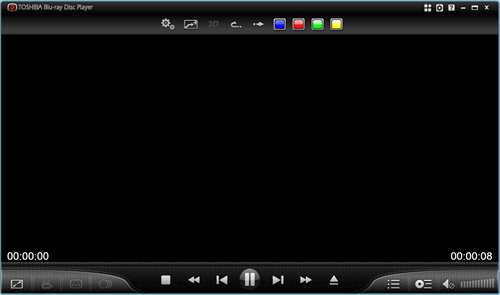 (図1)
(図1)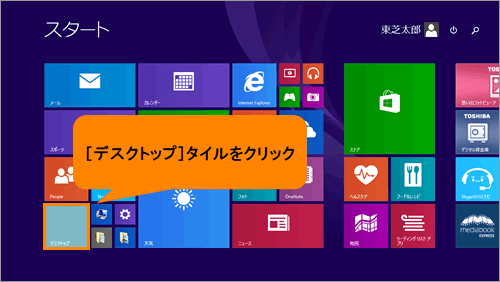 (図2)
(図2)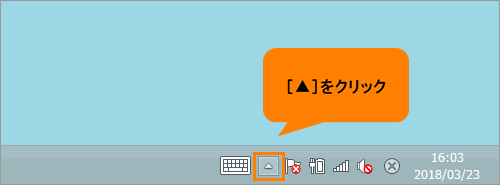 (図3)
(図3)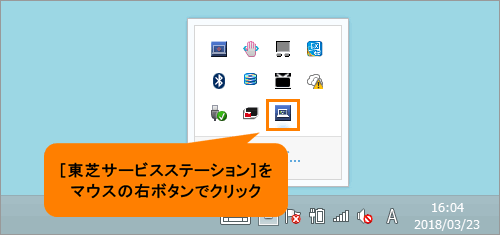 (図4)
(図4)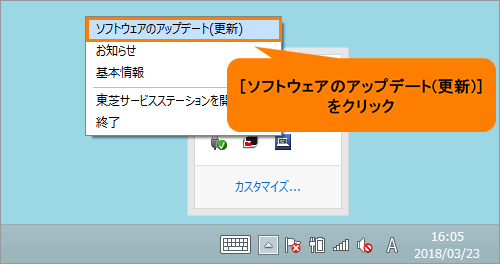 (図5)
(図5)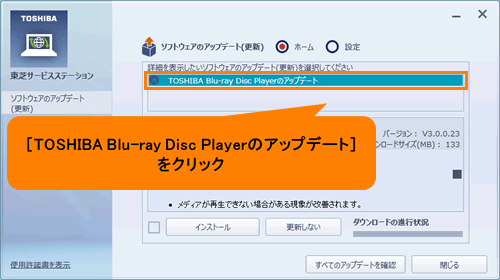 (図6)
(図6)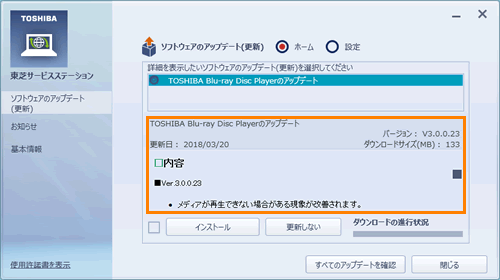 (図7)
(図7)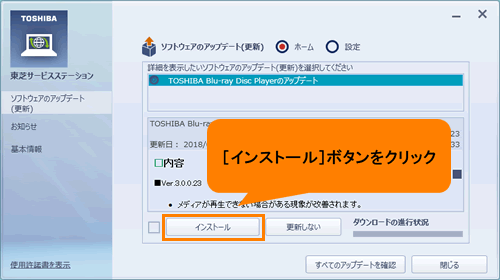 (図8)
(図8)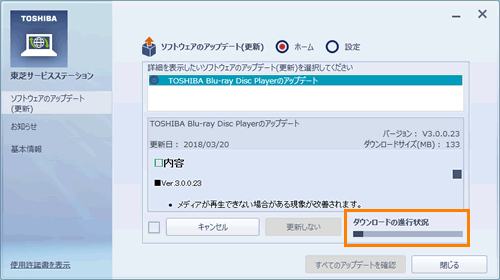 (図9)
(図9) (図10)
(図10)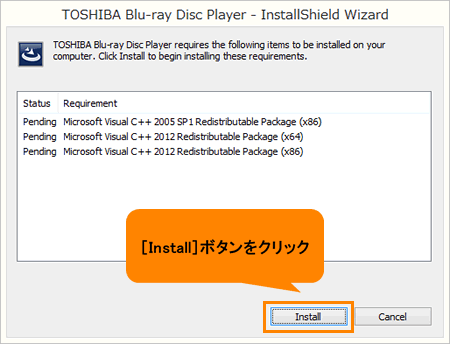 (図11)
(図11)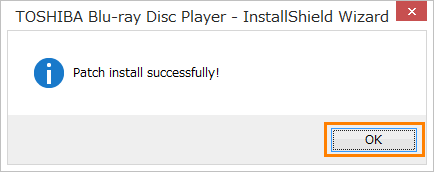 (図12)
(図12)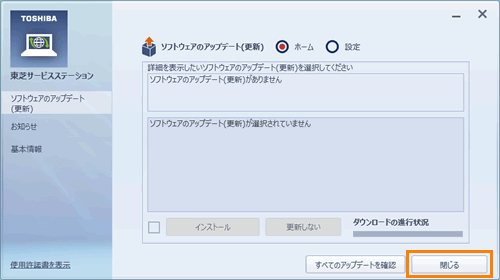 (図13)
(図13)